【完全解決】アクションカメラ Wi-Fi 接続ができない原因と対処法|今選ぶべきトラブル知らずのおすすめ機種も紹介!
アクションカメラをスマートフォンとWi-Fi接続しようとしたとき、「繋がらない」「アプリが見つからない」「接続済みなのに通信エラー」など、思いがけないトラブルに直面した経験はありませんか?特に初めてWi-Fi連携を試す場合、設定手順がわかりづらかったり、端末によって挙動が異なったりと、戸惑う方も少なくありません。
この記事では、アクションカメラ Wi-Fi 接続できないという状況において、どのような原因が考えられ、どう対処すればよいのかを具体的に解説します。メーカーごとの対処方法を丁寧に整理し、初心者にもわかりやすいように構成しています。
また、AKASO Brave 7 Wi-Fiがつながらない、GoProアプリに接続できない、SJCAMのWi-Fiがうまく動作しないといった機種特有の問題にもフォーカスし、実際のユーザーレビューや最新の接続手順も交えて紹介。
さらに、アプリやスマートフォンの設定によってはWi-Fiが誤認識されて接続がブロックされるケースや、2.4GHz/5GHzの周波数帯の違いなど、Wi-Fi接続の基本知識も交えて、トラブルの全体像を把握できるように構成しています。
読み進めることで、自分の状況に当てはまる原因と解決方法が明確になり、これまで悩まされていた接続エラーをスムーズに解決できるようになるはずです。
アクションカメラ Wi-Fi 接続できない原因とその対処法を徹底解説
- 【原因特定】AKASO Brave 7でWi-Fiが繋がらない主な理由とは?
- GoProアプリに接続できない時の対処法まとめ
- アクションカメラ Wi-Fi接続対応アプリおすすめ5選
- SJCAM C300のWi-Fi接続手順とつまずきやすいポイント
- Imaging Edge MobileでWi-Fi接続できない時の設定チェックリスト
【原因特定】AKASO Brave 7でWi-Fiが繋がらない主な理由とは?
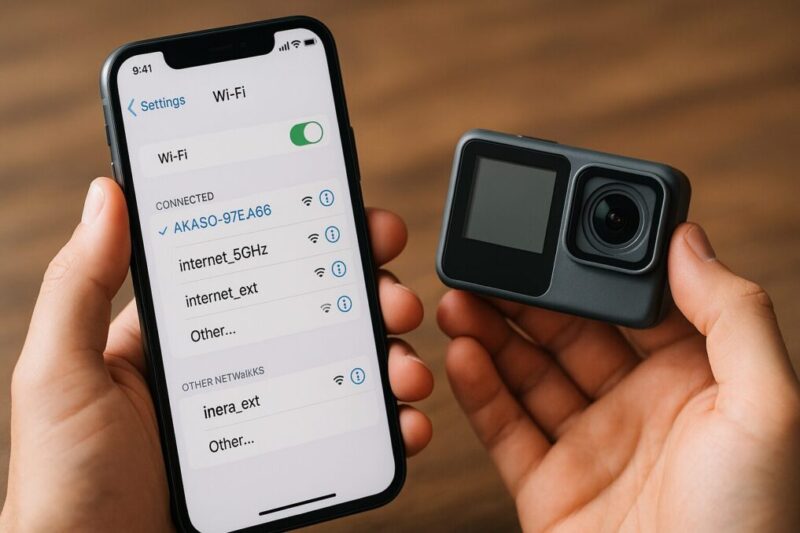
AKASO Brave 7では、Wi-Fi接続が不安定になる要因として以下のようなものが挙げられます。
- スマホ側のWi-Fi自動切替設定による中断
- アプリのバージョン未更新
- 5GHz帯未対応機種への接続ミス
- セキュリティアプリやVPNアプリの干渉
- 他のBluetooth機器との電波干渉
特にAndroid端末の場合、省電力モードやWi-Fiの最適化機能が働くと、アクションカメラとの通信が切断されることがあり注意が必要です。また、接続が切れてしまった際に自動でモバイルデータ通信へ切り替わる機能がオンになっていると、知らないうちにカメラとの接続が中断されてしまうケースもあります。
設定手順の確認:Wi-Fiを有効にした後、”AKASO”のSSIDが表示されるまでに数秒の遅延があるため、焦らずに待つことがポイントです。SSIDが表示されたら選択して接続します。この際にスマートフォンのモバイルデータ通信(4G/5G)を一時的にオフにしておくと、Wi-Fi接続の安定性が増すことがあります。
また、接続後に「インターネット接続なし」という表示が出た場合でも、これはローカル接続であるため正常です。モバイルデバイスが自動的に他のネットワークへ切り替えようとしないよう、”このネットワークに接続を維持する”設定を忘れずに行いましょう。
さらに、セキュリティアプリが新しいWi-Fiネットワークを危険と判断して接続をブロックする場合があるため、セキュリティ設定の一時無効化やアプリ側の許可リスト登録も必要です。
ユーザーレビュー: 「モバイルデータを切ったらすんなり接続できました。地味に盲点です!」 「VPNをオフにしたら繋がった。普段オンにしてる人は注意」
📌 人気のAKASOアクションカメラを比較チェック
GoProアプリに接続できない時の対処法まとめ
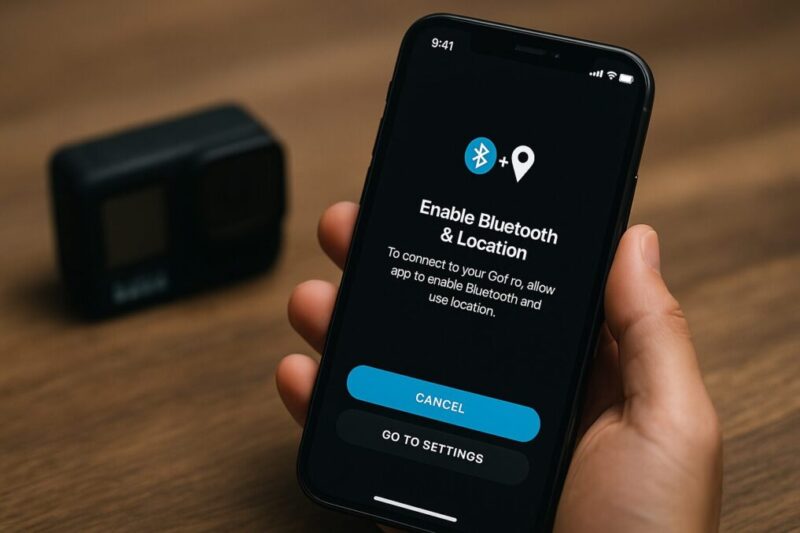
GoProアプリ(旧Quik)は、スマートフォン側の位置情報やBluetooth設定を求めるため、許可設定がされていないと接続できないケースが非常に多いです。
特にAndroidユーザーに多く見られるのが、アプリインストール時に「位置情報の常時許可」や「Bluetooth接続の権限」を拒否してしまい、その結果、アプリがカメラを認識できなくなるという現象です。また、スマートフォンの省電力モードが有効になっていると、バックグラウンドでの接続が制限されるため、接続そのものが不安定になる原因にもなります。
さらに、GoPro側のWi-Fiネットワークはインターネット接続を伴わないローカル接続であるため、スマートフォンが「インターネットが使えないネットワーク」と判断して自動的に切断することがあります。これを防ぐには、手動で接続維持の設定を行うことが重要です。
対処ステップ:
- GoProのWi-Fiをオンにし、スマホ画面に表示されたSSIDを確認(例:”GP123456″)
- スマートフォンのWi-Fi一覧からそのSSIDを選び、必要に応じてパスワードを入力して接続
- GoProアプリを起動し、Bluetoothをオンに、位置情報のアクセス権限を”常に許可”に設定
- スマートフォンの設定で”このネットワークを維持”の選択を確認
- アプリのキャッシュとデータをクリアして再起動
- それでも接続できない場合は、GoPro側のファームウェアアップデートを確認
ユーザーレビュー: 「アプリの再インストールと位置情報の許可設定を変えたら、やっと繋がった!」 「機内モードにしてからWi-Fiだけオンにしたら成功しました。変にモバイル通信が邪魔してたみたいです」
参考リンク: GoPro公式トラブル対処ページ
📌 GoPro対応機種&関連アクセサリーはこちら👇
アクションカメラ Wi-Fi接続対応アプリおすすめ5選
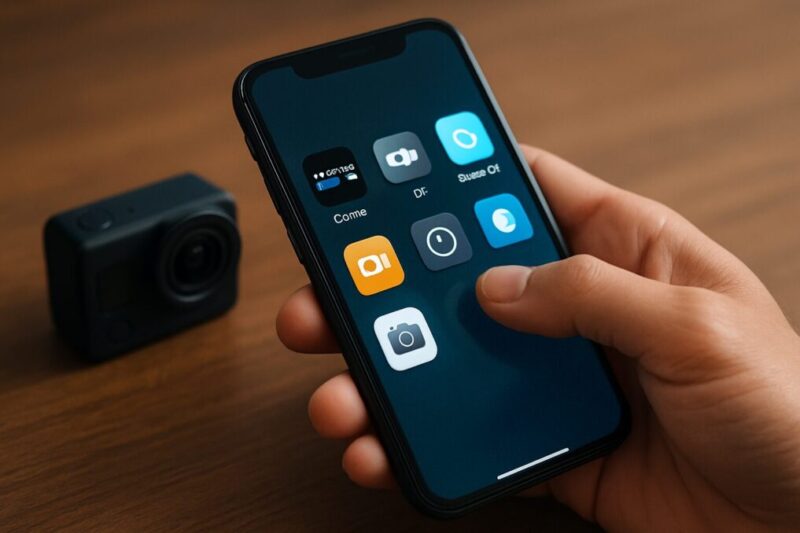
複数メーカーを跨いで使用できる、信頼性の高いWi-Fi接続アプリを紹介します。アプリによっては、単なる接続ツールとしてだけでなく、ライブビューや遠隔操作、動画・写真の直接転送、編集機能の有無など、機能に差があります。
また、アプリとスマートフォンの相性やOSのバージョンによっても動作の安定性が左右されるため、**実際のレビューや使用実績をもとに選ぶことが重要です。**ここでは、日本国内でも使用実績が高く、操作性やサポート面で安心できるものを中心に取り上げます。
| アプリ名 | 対応メーカー | 特徴 |
|---|---|---|
| iSmart DV | AKASO、Campark、VANTOPなど | 軽量・汎用性が高く、多くの中華系カメラに対応。初心者でも扱いやすいUIで、リアルタイムプレビューにも対応。 |
| GoPro Quik | GoPro専用 | 編集機能付きで、Wi-Fi接続から素材の加工までこのアプリひとつで完結。スマートフォンとの連携も非常にスムーズ。 |
| Imaging Edge Mobile | SONY専用 | 高精度なリモート撮影や転送機能が魅力。写真の構図確認やフォーカス調整も遠隔で可能で、プロ志向のユーザーにもおすすめ。 |
| SJCAM Zone | SJCAMシリーズ専用 | モード切替、解像度設定、録画スタート/ストップなどがすべてスマホ側で完結可能。ライブビューも比較的安定して表示される。 |
| XDV Pro | 各種中華製アクションカメラ | UIが直感的で、機能が絞られている分操作が簡単。撮影中のプレビューや写真の即時転送など基本操作に特化。 |
使用時は、必ずアプリの最新バージョンがインストールされているか確認し、Bluetoothや位置情報など必要な端末の権限設定も見直しておきましょう。また、接続時に”インターネットなし”と表示されても焦らずに、そのまま接続維持することで安定運用できるケースが多くあります。
各アプリには相性の良いカメラがありますので、自分が使っている機種との適合性を必ず確認してからダウンロードしましょう。
なお、撮った映像の管理だけでなく、キャンプや車中泊で動画配信サービスもフル活用したい場合は、アウトドアをより快適に|映画・読書・音楽配信サービス活用もチェックしておくと、VODの選び方やオフライン再生のコツ、通信量の管理まで一気に把握できます。
📌 対応アプリ別におすすめカメラを見るにはこちら👇
SJCAM C300のWi-Fi接続手順とつまずきやすいポイント
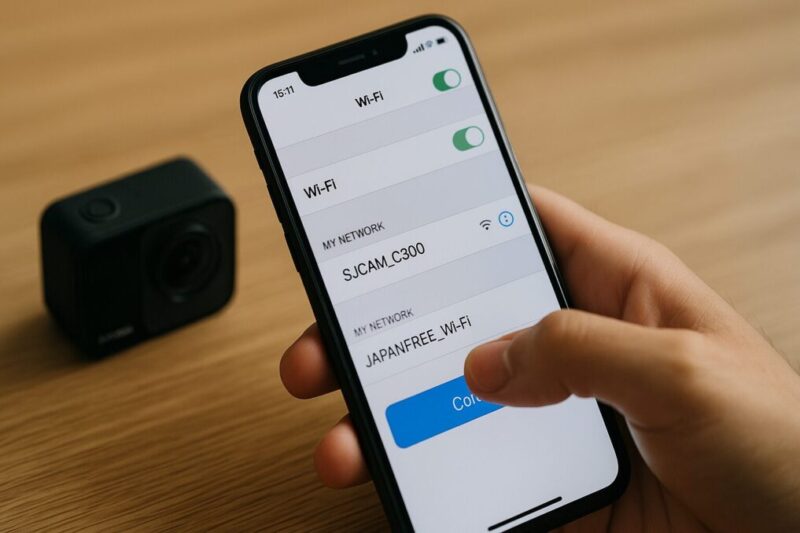
SJCAM C300は、他のアクションカメラと比較しても、Wi-Fi連携の方法にやや独特な操作が求められるモデルです。とくに初回接続時には手順の順番や設定の細かな点に注意しないと、うまく通信できないケースが多く報告されています。
以下の手順に従って、正確に設定を行いましょう。
- カメラ本体の設定メニューからWi-Fiを”有効”にする。起動直後にWi-FiモードがOFFになっている場合があるため、必ず手動で確認する。
- スマートフォン側のWi-Fi設定画面を開き、”SJCAM-C300″というSSID(Wi-Fiネットワーク名)を選択。パスワードは製品マニュアルに記載されている初期値を使用。
- 接続後、スマートフォンに”インターネットに接続されていません”などの警告が表示されても、そのままWi-Fi接続を維持する。
- スマートフォンのモバイルデータ通信(4G/5G)が有効な場合、自動的に切り替わってしまう恐れがあるため、事前にオフにしておくとより確実。
- 専用アプリ「SJCAM Zone」を起動し、カメラと連携。ライブビューが表示されるまで最大10秒程度かかることがあるが、焦らず待機。
注意点:
- Android端末では”インターネットなし”の表示が出ると自動切断する仕様があるため、スマートフォンのネットワーク設定から”この接続を維持する”または”インターネットが無くても接続”を選択しておくことが推奨されます。
- 一部のWi-Fi強制切断アプリ(セキュリティ系など)がインストールされていると接続が不安定になるケースもあるため、必要に応じて一時的に無効化を検討してください。
- また、SJCAM C300は2.4GHz帯のみに対応しているため、スマートフォンが5GHz優先接続になっていると接続に失敗することがあります。Wi-Fi設定画面から2.4GHzのバンドを明示的に選ぶようにしましょう。
このように、SJCAM C300のWi-Fi接続にはいくつかのポイントがありますが、一度正しく設定してしまえば比較的安定した接続が可能です。
📌 SJCAM対応カメラを探すなら👇
Imaging Edge MobileでWi-Fi接続できない時の設定チェックリスト

SONY製のアクションカメラでは、公式アプリ「Imaging Edge Mobile」を使用します。このアプリは高機能で便利ですが、その反面、初期設定や権限まわりが複雑で、正しい設定をしていないと接続に失敗する可能性が非常に高いという点に注意が必要です。
まず第一に、スマートフォンとカメラの間で安定したWi-Fi接続を確立するためには、以下の点を正確に確認しましょう:
- BluetoothとWi-Fiの両方をオンにしているか:Imaging Edge MobileはWi-Fiのみならず、Bluetooth接続によってもペアリング情報を取得しています。特に初回接続時にはBluetoothのオンが必要不可欠です。
- カメラのQRコード読み取り設定を有効にしているか:一部モデルでは、スマホアプリとカメラを接続するためにQRコードによる初期認証が必要です。カメラ本体の設定でQRコード表示モードにしてからスマホで読み取る手順を踏みましょう。
- スマホの位置情報権限をアプリに許可しているか:最近のOSでは、Wi-Fi接続にも位置情報の利用許可が求められる場合があり、これを拒否するとWi-Fiに接続できない不具合が起こります。「常に許可」または「アプリ使用時のみ許可」に設定するのが無難です。
- スマホの省電力モードやWi-Fiアシスト機能を無効にしているか:これらの機能は接続の安定性を損なう原因になります。特に省電力モードがオンのままだと、アプリがWi-Fi経由でカメラに接続する前にバックグラウンドで切断されてしまうことがあります。
- ファームウェアが最新かを確認する:Imaging Edge Mobileアプリとカメラのファームウェアバージョンの不整合によって接続エラーが発生するケースも多いため、公式サイトから最新の更新を適用しましょう。
専門用語補足:
- SSID(Service Set Identifier):Wi-Fi接続先の名称で、スマートフォンのWi-Fi一覧で表示されるネットワーク名です。
- 2.4GHz / 5GHz:無線LANの周波数帯。SONYの一部旧モデルは2.4GHz帯のみに対応しているため、スマホのWi-Fiが5GHz帯優先になっていると接続できないことがあります。必要に応じて手動で2.4GHzネットワークに切り替えましょう。
- ローカル接続:インターネットを経由せず、端末同士が直接通信する接続方式のこと。カメラとスマホの通信はこの形式が多いため、「インターネット未接続」と表示されても問題ありません。
以上の設定を確認・実施することで、Imaging Edge Mobileを通じてSONYのアクションカメラと安定したWi-Fi接続を確保できるはずです。
📌 SONYの対応モデルを比較するなら👇
アクションカメラ Wi-Fi 接続できない人のための製品・設定見直しガイド
- 「カメラに接続できない場合どうすれば?」初心者向け完全ガイド
- Wi-Fi接続済みなのに「インターネットなし」と出る理由と対処法
- アクションカメラとスマホの正しいWi-Fi接続手順【Android/iPhone】
- AndroidスマホでWi-Fiが繋がらないときの5つの確認項目
- 接続トラブルを回避!Wi-Fi安定性が高いおすすめアクションカメラ3選
- アクションカメラ Wi-Fi接続ができない問題の総括
「カメラに接続できない場合どうすれば?」初心者向け完全ガイド
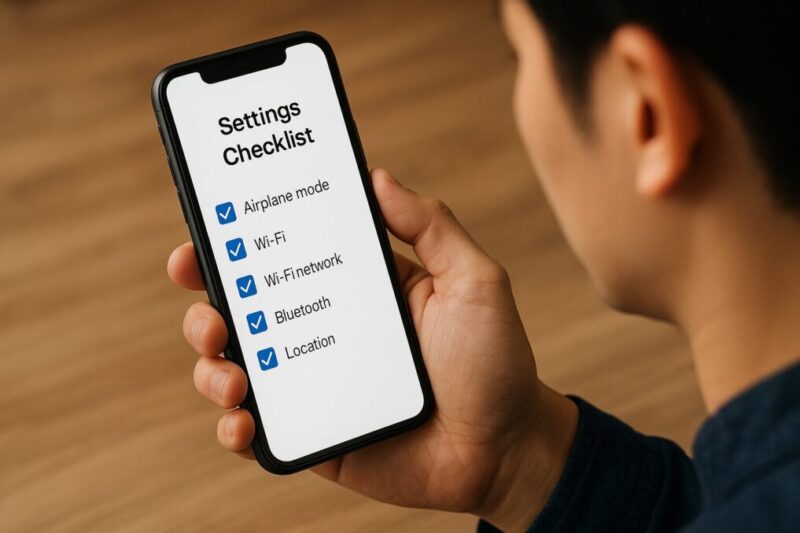
まずは落ち着いて、以下の項目を順に確認してみてください。
- スマホ側のWi-Fi設定をリセット:ネットワーク設定の中にあるWi-Fiの接続履歴を削除し、改めて接続をやり直します。
- カメラ側のSSIDを再確認:SSID(ネットワーク名)が正確に表示されているか、またパスワードの打ち間違いがないかを丁寧に確認してください。
- モバイルデータ通信を一時停止:Wi-Fiと同時にモバイル通信がオンになっていると、スマートフォンが自動的にモバイル回線に切り替えてしまうことがあります。設定画面から一時的にモバイルデータ通信をオフにするのが効果的です。
- アプリのキャッシュ削除:アプリが古い情報を保持していると、Wi-Fi接続に悪影響を与えることがあります。設定メニューから該当アプリのキャッシュやデータを削除し、再起動してみましょう。
- 端末の再起動:基本的な対処法として、スマホやカメラを一度再起動するだけで解決することもあります。
- 別のデバイスで接続を試す:スマホ側に問題があるか切り分けるため、別のスマートフォンやタブレットを使って同じSSIDに接続できるか確認してみるのも有効です。
また、カメラの取扱説明書に記載されている接続手順を一通り見直し、不足している操作がないか再チェックすることも重要です。多くの場合は、設定の見落としや接続順の誤りで問題が発生していることが多いです。
📌 初心者に人気の接続が簡単なカメラはこちら👇
Wi-Fi接続済みなのに「インターネットなし」と出る理由と対処法
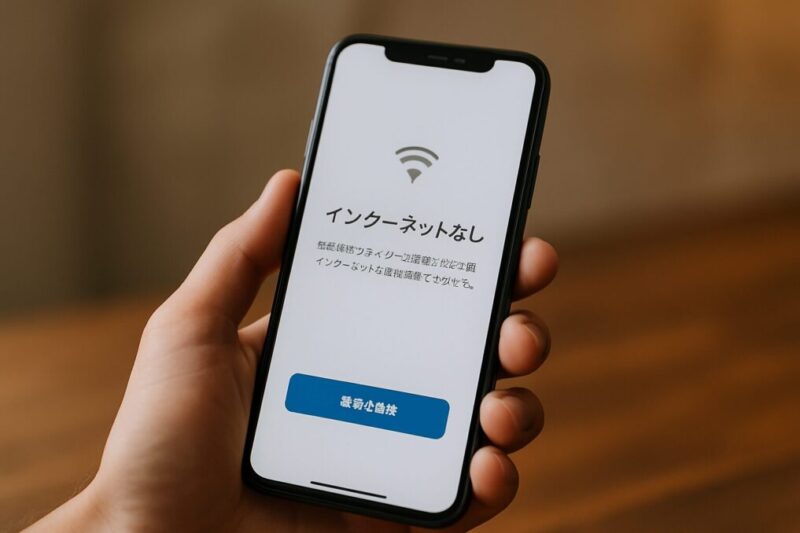
この表示は、Wi-Fiに接続はされているものの、そのネットワークが外部インターネットに接続されていない状態であることをスマートフォンが検知したときに出る仕様です。アクションカメラはインターネットを介さず、カメラとスマートフォンが直接通信する「ローカル通信」で動作する仕組みになっているため、実際にはまったく問題ありません。
Wi-Fiネットワークに接続すると、スマートフォンは通常「インターネットに接続できるかどうか」を自動的に確認します。アクションカメラが提供するWi-Fiは、外部インターネットに接続されていないため、「インターネットなし」という警告が表示されてしまうのです。
この表示に戸惑い、接続が不安定だと勘違いする方もいますが、実際にはこの状態こそが正常動作です。
対処法:
- 通知に惑わされず、Wi-Fi接続はそのまま維持してください。
- スマートフォンのWi-Fi設定に「インターネット接続なしでもこのネットワークに接続する」オプションがある場合は、必ずそれを有効にします。
- 一部のAndroid端末では、接続時に自動でモバイルデータ通信に切り替えてしまうことがあるため、Wi-Fi接続中は一時的にモバイルデータ通信をオフにすると安定します。
- iPhoneでは、同様の通知が表示されてもWi-Fi通信は継続できますが、不安な場合は「低データモード」をオフにすることで接続安定性が向上します。
この仕組みを理解しておくことで、不要な切断や誤操作を避け、快適にアクションカメラを活用できるようになります。
一方で、Fire TV Stickやキャンプ用プロジェクターのように「インターネット前提」の機器では、この表示が出ると本当に視聴が止まってしまいます。車内やキャンプ場で安定して動画を見たい場合は、車でFire TV Stickは使える?テザリング・電源・データ量のリアルなところや、キャンプでプロジェクターって迷惑?快適に観る選び方・注意点とコツもあわせて読むと、テザリング設定や電源確保、マナー面までセットで整理できます。
アクションカメラとスマホの正しいWi-Fi接続手順【Android/iPhone】

端末のOSによってWi-Fi接続時の挙動が異なるため、それぞれのデバイスに応じた正しい手順を理解しておくことが重要です。ここでは、AndroidとiPhoneに分けて、アクションカメラとの接続に必要な具体的な操作方法を詳しく解説します。
Androidの場合:
- スマートフォンの設定アプリを開き、Wi-Fiの項目に進みます。
- カメラのWi-Fiをオンにし、SSID(ネットワーク名)を確認します。
- 表示されたカメラSSIDを手動で選択し、必要に応じてパスワードを入力して接続します。
- 接続後に「インターネットが利用できません」や「インターネットなし」といった通知が表示された場合は、”この接続を維持する”または”接続を続ける”を選択してください。
- モバイルデータ通信がオンになっていると、端末が自動的に別のネットワークに切り替えることがあるため、Wi-Fi接続中は一時的にオフにすることを推奨します。
- 接続後は、専用アプリを立ち上げ、カメラとの通信が確立されたかを確認します。
iPhoneの場合:
- ホーム画面から設定アプリを開き、「Wi-Fi」をタップします。
- アクションカメラのWi-Fiネットワーク(SSID)を探し、接続をタップします。
- 初回接続時はパスワードの入力が必要な場合があります。説明書やカメラ画面を参照してください。
- 接続後は、一時的に「モバイルデータ通信」をオフにしておくと、より安定してWi-Fi通信が可能になります。
- iOSのバージョンによっては、「このネットワークに自動接続」の設定や「低データモード」の影響で通信が不安定になることがあるため、必要に応じてオフにしてください。
- 最後にアプリを起動し、カメラ映像が表示されれば接続完了です。
両OSとも、「ローカル接続(インターネットを介さない通信)」であることを前提に正しく設定することが接続成功のポイントです。
Wi-Fi接続が安定したら、実際の撮影スタイルやマウント方法も見直しておくと失敗が減ります。とくにOsmo Action系を首掛け視点で使いたい場合は、Osmo Action ネックマウントは危険?ぶら下げ撮影の注意点と代案で、安全な装着方法と代替案も事前にチェックしておくと安心です。
📌 接続手順が簡単なアクションカメラを探すなら👇
AndroidスマホでWi-Fiが繋がらないときの5つの確認項目
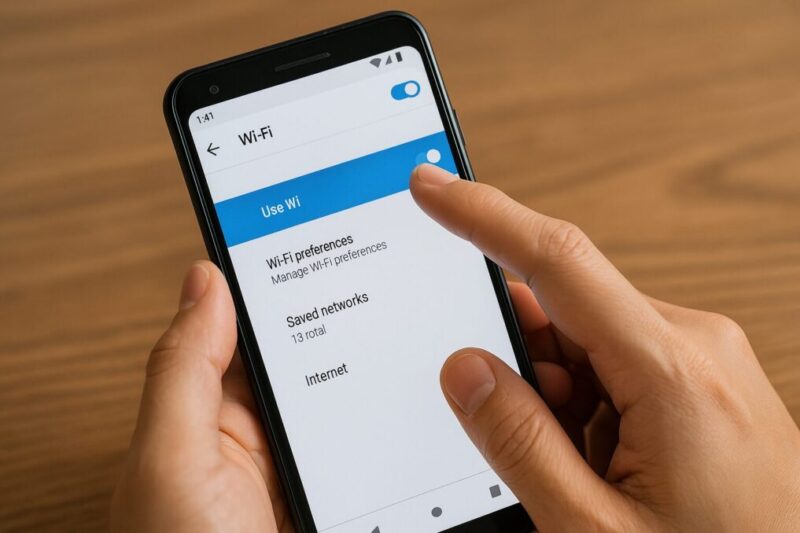
AndroidスマートフォンでアクションカメラにWi-Fi接続できない場合、まず以下の5つのポイントを中心に確認してみてください。これらはよくある原因であり、どれか一つの見直しで改善することもあります。
- OSのアップデート確認:Androidのバージョンが古いと、最新のWi-Fi通信プロトコルやアプリとの互換性に問題が発生することがあります。設定アプリから「ソフトウェア更新」をチェックし、最新のバージョンにしておきましょう。
- Wi-Fiモジュールの再起動:Wi-Fi機能が正常に動作していない場合があります。設定画面からWi-Fiを一度オフにし、数秒待ってから再度オンにする、または端末を再起動してリフレッシュしましょう。
- ネットワーク設定のリセット:設定>接続>ネットワーク設定のリセットを選ぶことで、保存されたWi-FiネットワークやBluetooth設定を初期化できます。これは設定ミスや古いキャッシュが原因のトラブルに効果的です。
- 別端末で再現性チェック:同じカメラに対して別のスマートフォンでも接続を試してみることで、カメラ側の問題かスマホ側の問題かを切り分けられます。家族のスマホやタブレットなども活用してみてください。
- 省電力モードがオンになっていないか:省電力モードではバックグラウンド通信が制限される場合があり、Wi-Fi接続の安定性が落ちる可能性があります。特に接続直後はオフにしておくことを推奨します。
これらの基本的な確認を行った上で、接続が不安定な場合はWi-Fi周波数帯やセキュリティ設定、アプリの権限まわりも見直すと、さらに問題解決につながることがあります。
📌 Androidでの接続成功率が高い機種はこちら👇
AmazonでAndroid向けに人気のアクションカメラをチェック
接続トラブルを回避!Wi-Fi安定性が高いおすすめアクションカメラ3選

Wi-Fi接続の安定性は、アクションカメラの使い勝手を大きく左右する要素です。特に動画をリアルタイムで確認したり、撮影データを素早く転送したい場合には、信頼性の高いWi-Fi通信が求められます。ここでは、多くのレビューやユーザー評価から、接続トラブルが少なく、アプリ連携もスムーズな3機種を厳選してご紹介します。
| 製品名 | 特徴 | 評価 |
|---|---|---|
| GoPro HERO12 | 業界トップクラスの安定性を誇り、Wi-FiとBluetoothの併用でアプリ連携が極めてスムーズ。ファームウェア更新も頻繁で安心。 | ★★★★★ |
| Insta360 X3 | デュアルレンズによる360度撮影と高精度なWi-Fi接続が魅力。Bluetoothでペアリング後のリモート操作が快適で、映像転送も高速。 | ★★★★☆ |
| AKASO V50 Pro SE | 価格を抑えながらも、接続安定性と操作性を両立。専用アプリも使いやすく、初心者に最適なエントリーモデル。 | ★★★★☆ |
これらの機種はいずれも、Wi-Fiの接続成功率が高く、操作中に接続が切れるといったトラブルも少ないと評価されています。特にGoPro HERO12は、スマホとの連携が非常にスムーズで、設定も直感的に行える点が評価ポイントです。
特に、水辺アクティビティでアクションカメラを使う予定があるなら、撮影機材だけでなく足元や浮力などの安全対策もセットで考えておくことが大切です。インフレータブルSUPの選び方と失敗パターンをまとめたインフレータブルSUPは壊れやすい?メリット・デメリットと失敗回避のコツや、シュノーケリングにライフジャケットは必要?安全に楽しむための考え方も読んでおくと、撮影と安全を両立しやすくなります。
ユーザーレビュー: 「GoProは接続も操作もサクサク。高くても価値ありです!」 「Insta360は映像転送が思ったより速くて驚きました。専用アプリも軽くて使いやすいです。」 「AKASOはコスパ抜群。安いのに安定して使えるから初めてのアクションカメラにピッタリでした。」 アクションカメラをスマートフォンとWi-Fi接続しようとしたとき、「繋がらない」「アプリが見つからない」「接続済みなのに通信エラー」など、困った経験はありませんか?
📌 人気の安定モデルを今すぐ比較👇
アクションカメラ Wi-Fi接続ができない問題の総括
- AKASO Brave 7はモバイル通信の干渉やSSID設定が原因でWi-Fi接続ができないことが多い
- GoProアプリではBluetoothや位置情報許可が必須で、許可設定の見直しが重要
- 複数メーカーに対応した汎用アプリを使うと接続が安定しやすい
- SJCAMやSONY製はアプリごとの操作手順がやや特殊なので確認が必要
- スマホ設定やWi-Fiの仕様理解が接続成功のカギ。買い替え検討も一手
- 「インターネットなし」の表示はローカル通信の仕様であり、正しく理解すればトラブル回避に役立つ
- AndroidとiPhoneでは接続挙動が異なるため、各OSごとの手順に従うことが重要
- アプリのキャッシュや設定データが悪影響を及ぼすケースもあり、初期化や再インストールも有効
- Bluetooth・位置情報・省電力モードなど、スマホ側の補助設定が接続に深く関係している
- 接続性の良い機種を選ぶことも大切で、GoPro HERO12やInsta360などは接続評価が高い
あわせて、予備バッテリーやライト用セルの扱いそのものが不安な方は、Olightバッテリーって危険?真相と安全対策!も確認しておくと、アウトドアでモバイルバッテリーやライトを併用する際のリスクを減らせます。
最新の価格・在庫・お届け日をこちらから確認できます👇
次の一歩はこちら▶ スマホ設定と電波干渉の総点検術 を解説
【EcocoのWi-Fiがつながらない原因と対策】
関連記事をひらく(接続安定・電源/熱対策)
- 電源不足・ケーブル不良の切り分け
【Ankerモバイルバッテリーが充電できない時の対処】 - 高温環境での接続不安定を予防
【ドライブレコーダー用サンシェードで発熱対策】









